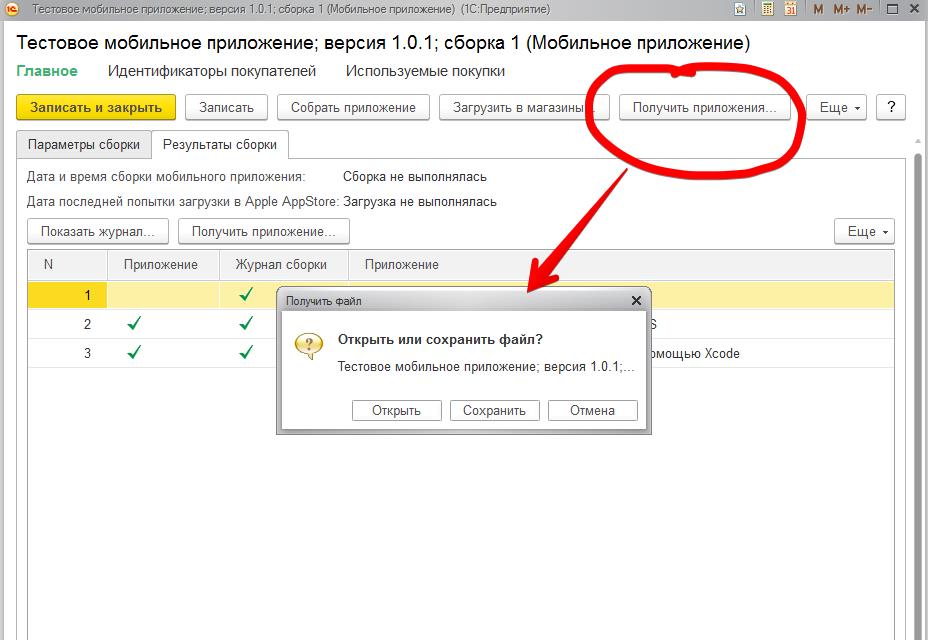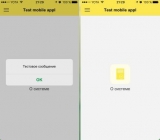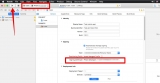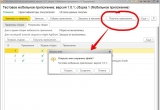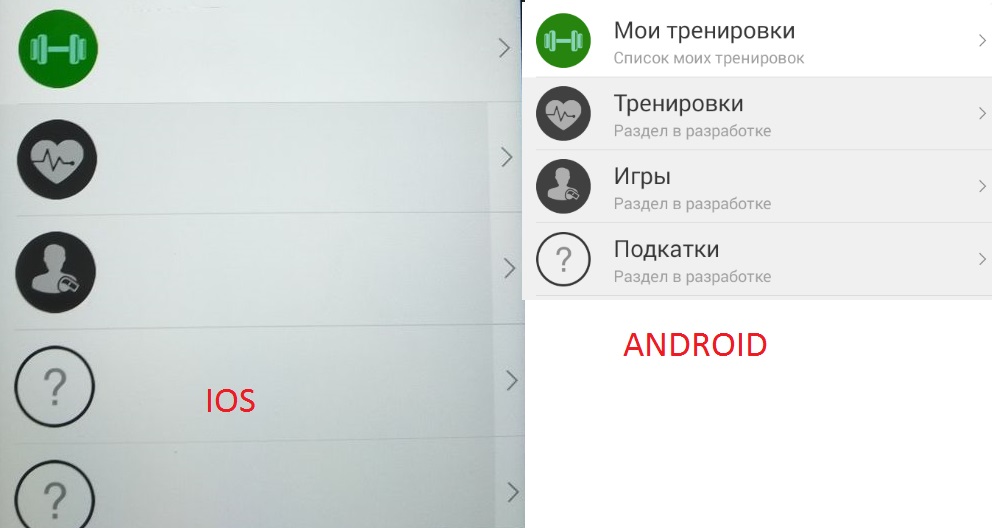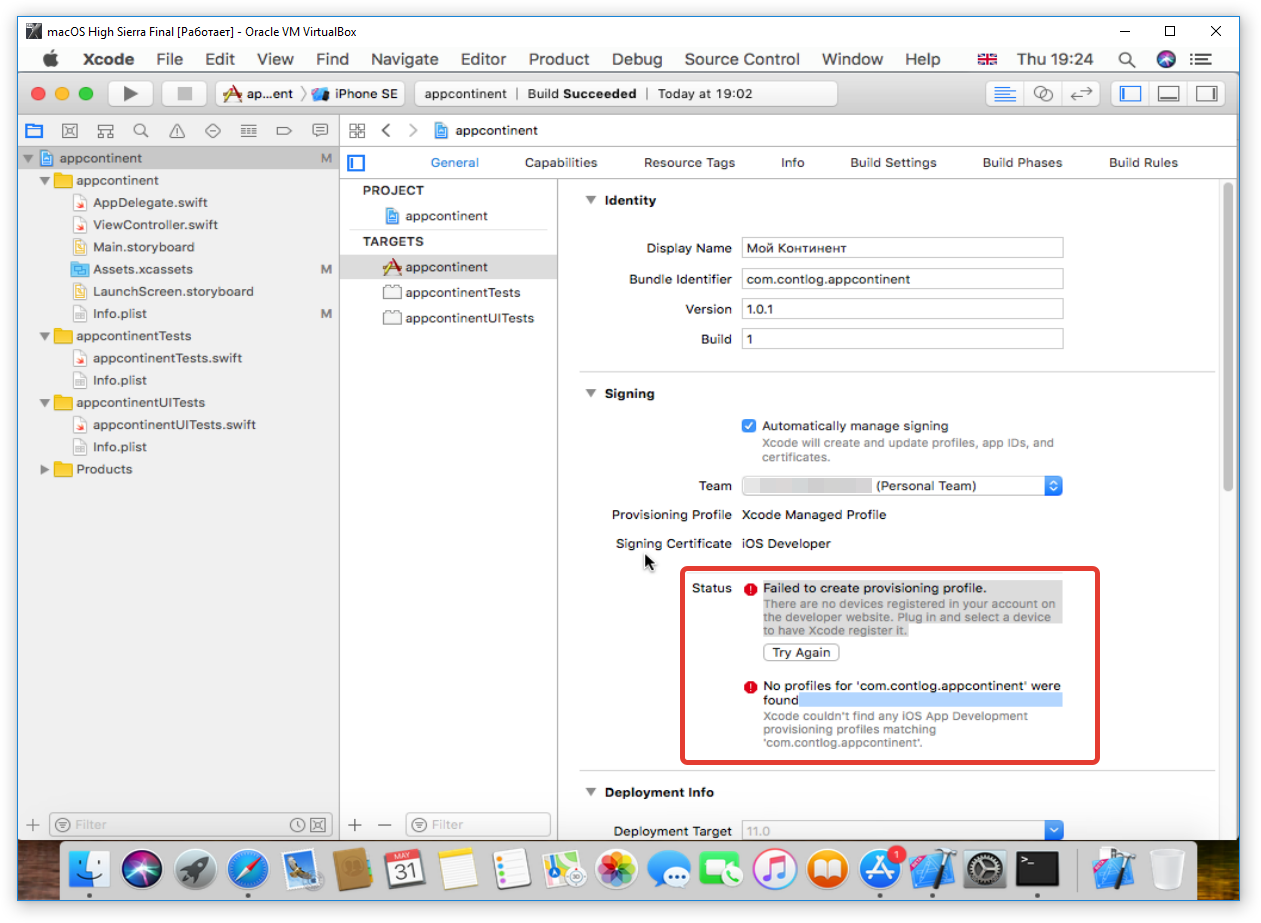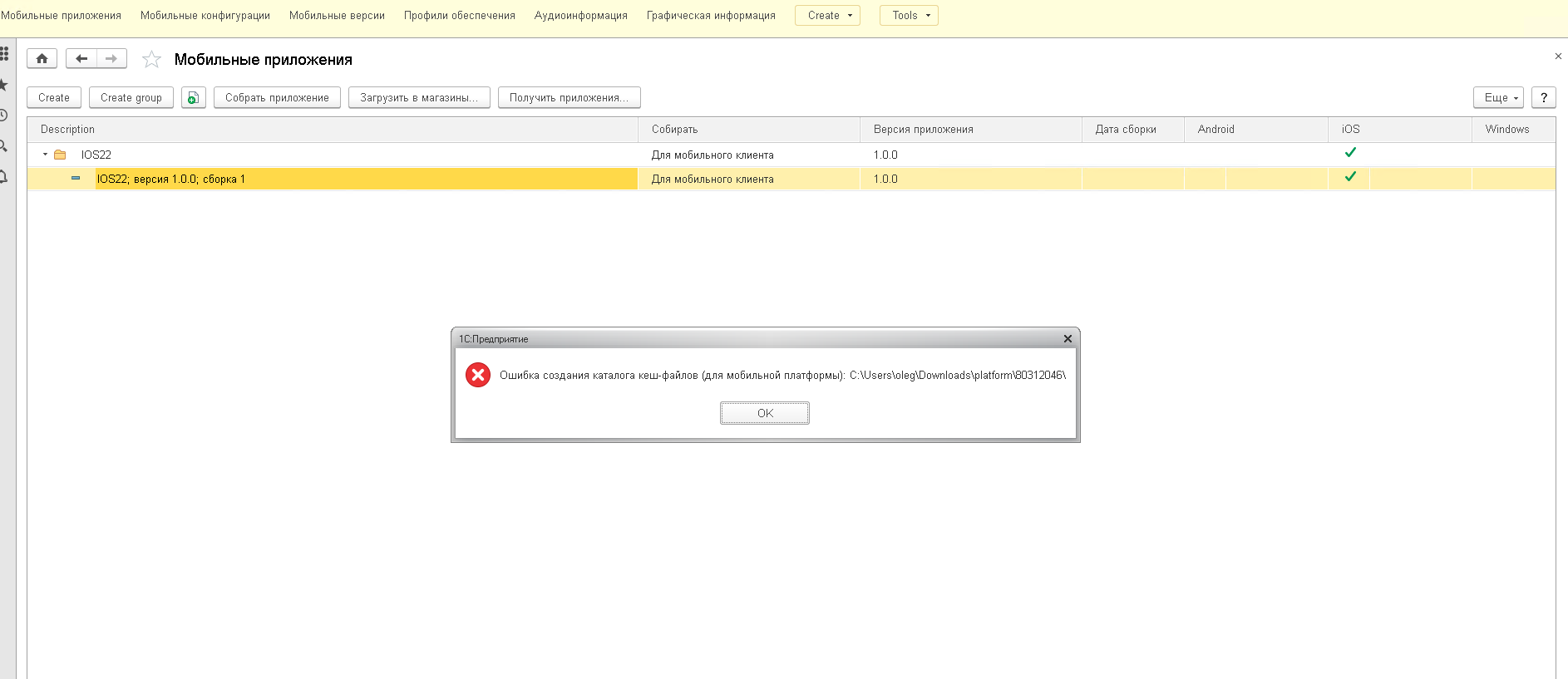В данной статье я покажу как все таки собрать (скомпилировать) мобильное приложение 1С под IOS, пользуясь при этом бесплатным аккаунтом разработчика Apple.
На просторах интернета множество подобных статей и видео, но в каждом из них используется платный аккаунт разработчика, который стоит ни много ни мало 99$. Не каждый начинающий разработчик желает сразу тратиться на то, чем возможно не будет заниматься.
Согласно лицензионному соглашению на внутреннее (бесплатное) использование продуктов разработки IOS, приложение нельзя распространять , продавать и т.д. (Лицензионное соглашение с Программой разработчиков Apple). Можно лишь тестировать разработанное ПО на зарегистрированных устройствах Apple (то есть на ваших личных IPhone, IPad ). Отсюда вытекает вывод - разработчик (с бесплатным аккаунтом) может тестировать свое приложения только на личных устройствах, распространять приложение в сети не получится.
Готовое приложение IOS представлено в виде файла с расширением *ipa. В нашем случае, разработчик сможет только загрузить его на свое устройство, подключенное к компьютеру с Mac OS. В таком исполнении приложение не вечно, оно ограничено во времени (у меня приложение работало не более 7-ми дней, потом просто не запускалось).
Итак, что нам потребуется для сборки мобильного приложения 1С под IOS:
1. Программное обеспечение:
- Основная ОС для подготовки приложения 1С - это Windows 7. В целом можно использовать виртуальную машину.
- Программа для создания виртуальной машины. Я использовал VMware 12.5.7
- Образ Mac OS. Лучше использовать версию ОС как можно новее. В моем случае это "Mac OS Sierra 10.12.6". Кстати можно скачать готовый образ под VMware, в интернете ссылок море.
- Для компиляции приложения на Mac OS необходимо скачать Xcode (скачать его можно прямо из виртуальной машины, ну или отдельно (так будет быстрее)). Здесь также лучше всего использовать версию поновее. В моем примере это версия 9.0.1.
- Конфигурацию для сборки мобильных приложений 1С. Обычно она идет вместе с дистрибутивом 1С.
2. Тестовая конфигурация 1С:
Готовим тестовую конфигурацию, которую в дальнейшем мы превратим в мобильное приложение. На инфостарте куча статей с примерами, единственное что напомню - это указать в "Назначении использования" пункты "мобильное устройство" и "персональный компьютер"
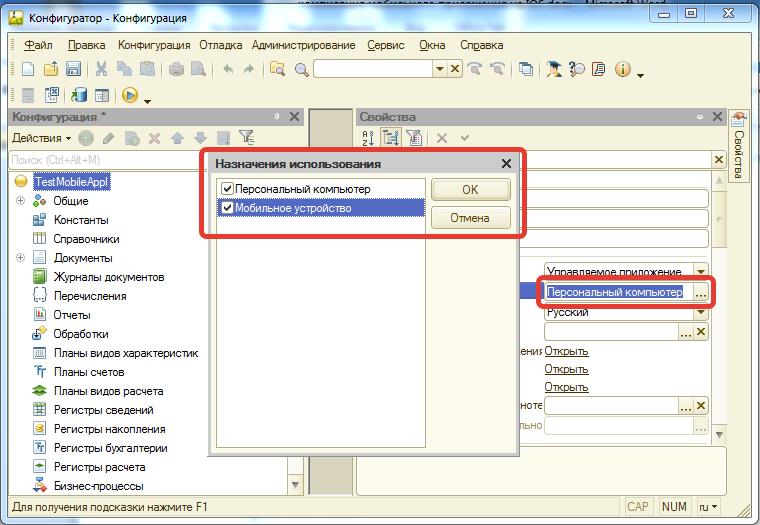
2.2. Выполним сохранение разработанной конфигурации с помощью команды "Конфигурация" -> "Мобильное приложение" -> "Записать в файл". На выходе мы должны получить файл формата *xml , в котором будет сохранена структура нашей конфигурации.
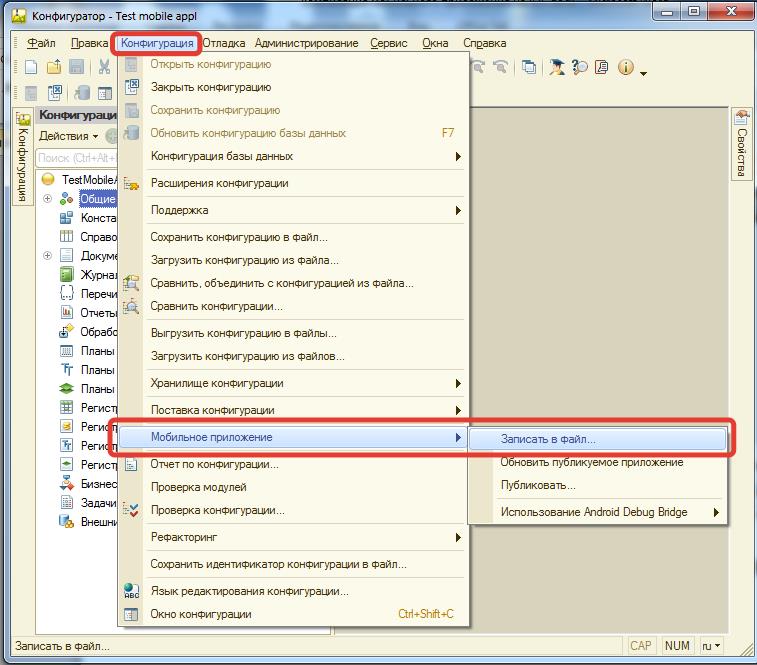
3. Настройка сборщика мобильных приложений
Подробно рассказывать не буду, так как это не один раз публиковали на инфостарте. Напомню лишь важные моменты:
- Необходимо правильно ввести данные для подключения к компьютеру с ОС iOS
Проверить доступность в сети можно через командную строку с помощью команды: Ping + «Имя компьютера в сети». Например «ping mac-admin»
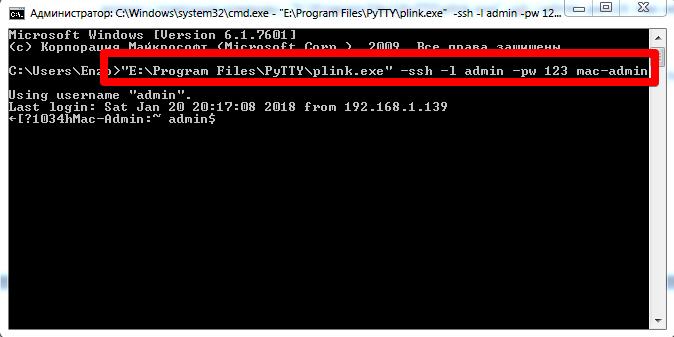
А также проверить правильность указанного логина и пароля (с помощью утилиты Putty). Выполнить это можно с помощью команды : "E:\Program Files\PyTTY\plink.exe" -ssh -l admin -pw 123 mac-admin
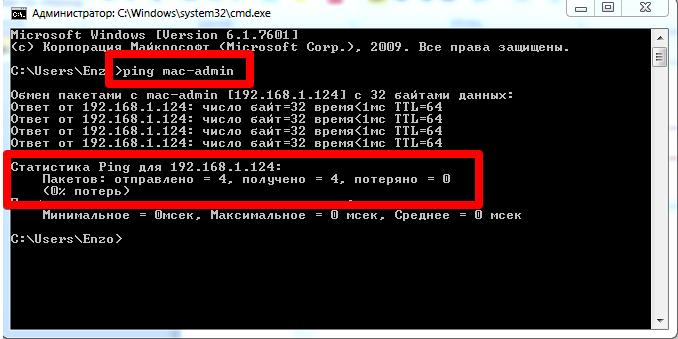
- Создать элемент справочника "Мобильные приложения" в сборщике мобильных приложений. Выполнить команду "Собрать приложение", после чего "Получить приложение". Сохраняем архив с проектом мобильного приложения.
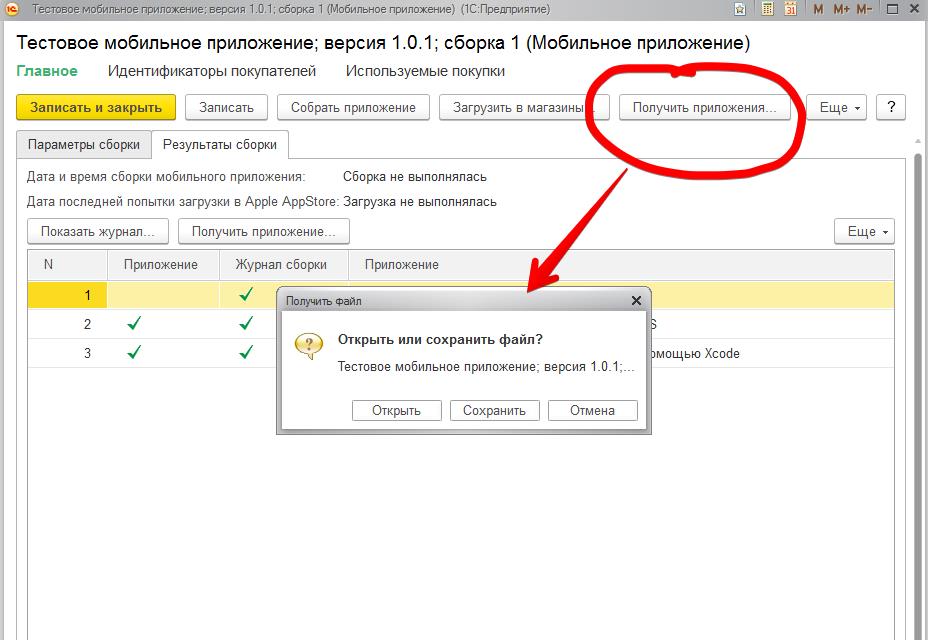
4. Перенос приложения на мобильное устройство.
Для этого необходимо:
- Скопировать архив с проектом мобильного приложения на Mac и распаковать его
- Открыть проект в Xcode
- В левом верхнем углу открывшегося проекта выбрать устройство с ОС iOS (в моем случае это Iphone)
- Начать компиляцию приложения. при этом приложение автоматически перенесется на подключенное устройство
Внимание! Подключайте устройство к тому порту USB, которое выбрано в настройках виртуальной машины. Если в настройках указан порт USB 2.0, то подключайте устройство в порт USB 2.0.
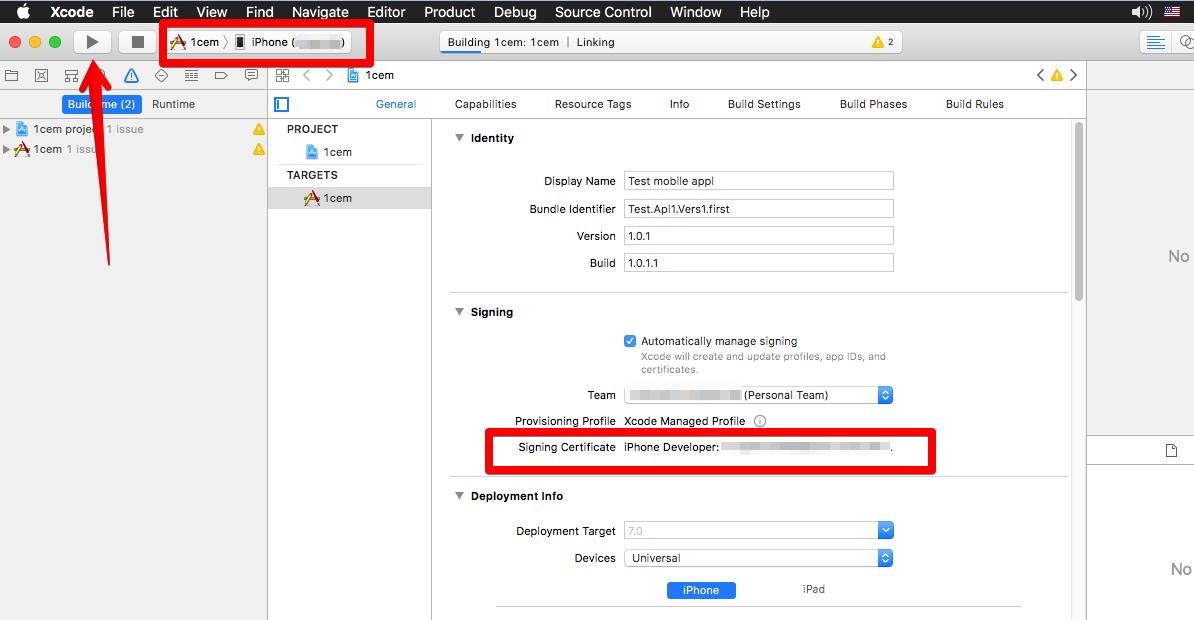
После чего можно открыть свое устройство и посмотреть что получилось.
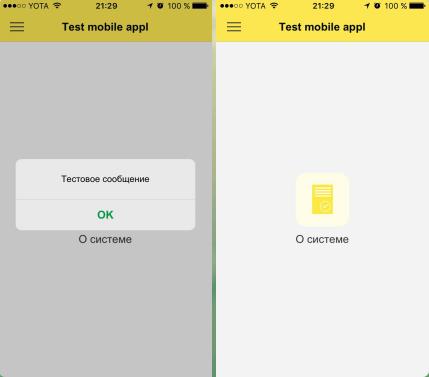
Полная инструкция со всеми скриншотами, начиная с создания тестовой конфигурации и заканчивая запуском приложения на мобильном устройстве, находятся в прикрепленном файле *pdf.
Вступайте в нашу телеграмм-группу Инфостарт